Parola veya Yüz Kimliği Olmadan iPhone XS’in (Max) Kilidi Nasıl Açılır
“Parola olmadan iPhone XS (Max) nasıl açılır? Telefonumun şifresini unuttum ve art arda uğraştıktan sonra kilidini açamıyorum.”
— Apple Topluluğu’ndan geri bildirim
Eğer olduysanız iPhone’unuz kilitlendi farklı nedenlerden dolayı, o zaman doğru yere geldiniz. Son zamanlarda, birçok kullanıcı bize yeni şifreyi unuttukları veya başka birinin cihazını satın aldıkları için iPhone XS’lerinin (Max) kilidinin açılmayacağını söyledi. Durum ne olursa olsun, parola veya Face ID olmadan iPhone XS’in (Max) kilidini nasıl açacağınızı öğrenebilirsiniz.
Bir uzman olarak, önceden ayarlanmış parolayı kullanmadan iOS cihazlarının kilidini açmak için bu yöntemleri denedim ve test ettim. Peki ne bekliyorsun? Parolasını unuttuysanız iPhone X’in kilidini nasıl açacağınızı okuyun ve öğrenin.
- Bölüm 1: Profesyonel bir araçla iPhone XS (Max) nasıl açılır?
- Bölüm 2: iTunes ile iPhone XS (Max) nasıl açılır?
- Bölüm 3: iCloud kullanarak şifre olmadan iPhone XS (Max) nasıl açılır?
- Bölüm 4: Hile Siri yöntemi iPhone XS’in (Max) kilidini açar mı?
- Bölüm 5: iPhone X/iPhone XS (Max) cihazınızın kilidinin hırsızlar tarafından açılmasını korumaya yönelik ipuçları
Bölüm 1: Profesyonel bir araçla iPhone XS (Max) nasıl açılır?
Kilitli bir iPhone’u atlamanın en kolay çözümlerinden biri, aşağıdaki gibi özel bir araç kullanmaktır: DrFoneTool – Ekran Kilidi Açma (iOS). Wondershare tarafından geliştirilen araç, iOS cihazlarının kilidini kolayca açabilen basit bir tıklama işlemi sağlar. Cihazın art arda yapılan yanlış denemelerden sonra kilitlenmesi veya cihazınızın şifre aracını unuttuğunuz fark etmez, farklı durumlarda size yardımcı olabilir.
Not: Bu araç, kilidi açtıktan sonra iOS cihazlarınızdaki tüm verilerinizi silebilir.
İPhone 8, 8 Plus, X ve XS (Max) gibi en yeni modeller de dahil olmak üzere önde gelen tüm iOS cihazlarıyla uyumludur. Önceden herhangi bir teknik deneyim olmadan bu aracı kullanabilir ve kilidi açılmayan bir iPhone XS’i (Max) düzeltebilirsiniz. İşte bu kilit açma aracının bazı temel özellikleri.

DrFoneTool – Ekran Kilidi Açma
Sorunsuz iPhone Kilit Ekranını Kaldırın.
- Parola unutulduğunda bir iPhone’un kilidini açın.
- İPhone’unuzu devre dışı durumdan hızlı bir şekilde kaydedin.
- Tüm iPhone, iPad ve iPod touch modelleri için çalışır.
- En son iOS sürümüyle tam uyumlu.

Önkoşullar:
Devam etmeden önce yapmanız gereken iPhone’umu Bul’u kapat etkinse. Bunu yapmak için iCloud’un web sitesine gidin, Apple hesabınıza giriş yapın ve “iPhone’umu Bul” hizmetini seçin. Bağlı aygıtların sağlanan tüm listelerinden iPhone’umu Bul hizmetini devre dışı bırakmak için iPhone’unuzu kaldırın.
Parola olmadan iPhone XS’in (Max) kilidinin nasıl açılacağını öğrenmek için bu adımları izleyin.
Adım 1: iOS cihazınızı sisteme bağlayın
Mac veya Windows PC’nizde DrFoneTool – Ekran Kilidi Açma’yı (iOS) indirin ve uygulamayı başlatın. Karşılama ekranından “Ekran Kilidi Açma” özelliğini seçin.

Bir yıldırım kablosu kullanarak cihazınızı sisteme bağlayın. Telefon algılandığında, işlemi başlatmak için “Başlat” düğmesine tıklayın.

Adım 2: Telefonunuzu DFU moduna alın.
Doğru tuş kombinasyonlarını kullanarak telefonunuzu DFU (Aygıt Firmware Güncellemesi) moduna almanız gerekir. Tuş kombinasyonları çeşitli iPhone modelleri için farklı olacaktır. Arayüz ayrıca aynısını yapmak için hızlı talimatlar sağlar. İşte iPhone XS’nizi (Max) DFU moduna nasıl geçirebileceğiniz.
- Telefonunuzu kapatın ve bir süre dinlenmesine izin verin.
- Yan düğmeye ve Sesi Kısma tuşuna aynı anda en az 10 saniye basın.
- Sesi Kısma tuşunu basılı tutarken Yan düğmeyi bırakın.
- Sesi Kısma tuşunu 5 saniye daha basılı tutun. Telefonunuz DFU moduna girdiğinde bırakın.
iTunes’a bağlan simgesini alırsanız veya telefonunuz işlem sırasında yeniden başlarsa, bu, iPhone’u şu anda başlattığınız anlamına gelir. Kurtarma Modu. Çoğunlukla, herhangi bir tuşa daha uzun süre bastığımızda olur. Bu durumda, baştan başlamanız ve aynı tatbikatı izlemeniz gerekir. Telefonunuzun ekranı sonunda siyah kalıyorsa, DFU moduna girmiş demektir.
3. Adım: Cihazınızın temel ayrıntılarını sağlayın
iPhone’unuz DFU moduna girer girmez uygulama bunu otomatik olarak algılayacaktır. Telefonunuzla ilgili modeli, iOS sürümü vb. gibi temel ayrıntıları sağlamak için aşağıdaki pencereyi görüntüleyecektir.

İlgili bilgileri kanıtladıktan sonra “İndir” butonuna tıklayın ve uygulama cihaz için firmware güncellemesini indireceği için bir süre bekleyin.
Adım 4: Cihazınızın kilidini açın.
İlgili üretici yazılımı güncellemesi indirildikten sonra size bilgi verilecektir. İPhone XS’nizin (Max) kilidinin açılmayacağını düzeltmek için “Şimdi Kilidi Aç” düğmesine tıklayın.

Arkanıza yaslanın ve uygulama cihazınızı yeniden başlatacağından bir süre bekleyin. Artık cihazda herhangi bir kilit olmayacak ve sorunsuz bir şekilde erişebilirsiniz.
Bu şekilde, bir şifre veya Face ID olmadan iPhone XS (Max) kilidinin nasıl açılacağını öğrenebilirsiniz. Yine de, telefonunuzdaki mevcut verilerin silineceğini bilmelisiniz. Ne yazık ki, mevcut verilerini silmeden bir iOS cihazının kilidini açmanın bir çözümü yoktur. Bu nedenle, iOS cihazınızın kilidini açmak istiyorsanız bu, almanız gereken bir risktir.
Bölüm 2: iTunes ile iPhone XS (Max) nasıl açılır?
Tıpkı DrFoneTool – Ekran Kilidi (iOS) gibi, iTunes’u da iPhone XS’i (Max) düzeltmek için kullanabilirsiniz. Yine de çözüm, Dr. Fone’unki kadar kullanıcı dostu veya etkili değil. Bu tekniği uygulamadan önce bazı önkoşullara dikkat etmeniz gerekir. Ayrıca iTunes ile cihazınızın kilidini açmak için telefonunuzu kurtarma moduna almanız gerekir. Tuş kombinasyonu, farklı iPhone modelleri arasında biraz farklılık gösterebilir.
Önkoşullar:
- Tıpkı DrFoneTool gibi, bu teknik yalnızca iPhone XS’nizde (Max) iPhone’umu Bul hizmeti etkinleştirilmemişse çalışır. iCloud’un web sitesine gidebilir ve “iPhone’umu Bul” seçeneğinin altındaki özelliği devre dışı bırakabilirsiniz.
- Ayrıca, çalışması için iTunes’un güncellenmiş bir sürümüne ihtiyacınız var. Bunun nedeni, iTunes’un daha eski bir sürümünün iOS 13 ile uyumlu olmamasıdır. iTunes menüsüne gidin, güncellemeleri kontrol edin ve iTunes’u güncellemek için ekrandaki basit talimatları izleyin.
Adım 1. Telefonunuzu Kurtarma Moduna alın
Temel ön koşulları karşıladıktan sonra, aşağıdaki adımları izleyerek iPhone XS’nizi (Max) kurtarma moduna geçirmeniz gerekir:
- iPhone XS’nizi (Max) sisteme (Mac veya Windows) bağlayın ve üzerinde iTunes’un güncellenmiş bir sürümünü başlatın.
- Sesi Aç tuşuna hızlıca basın. Yani, sadece bir saniye basın ve bırakın.
- Benzer şekilde, Sesi Kısma tuşuna da hızlıca basın.
- Sesi Kısma tuşu bırakıldığında, Yan düğmeye basın.
- Ekranda iTunes’a bağlan sembolü görünene kadar Yan tuşa basmaya devam edin.
Tüm tuş kombinasyonlarına art arda basıldığından emin olun. Yani arada belirgin bir duraklama yapmamalısınız.
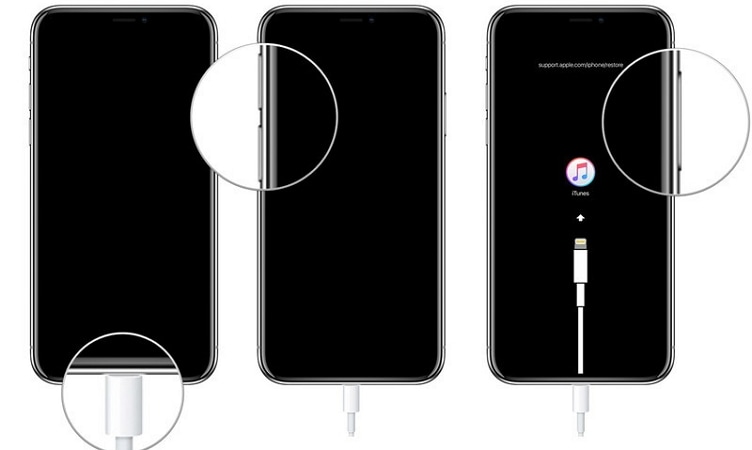
2. Adım. Kurtarma Modunda iPhone XS’i (Max) geri yükleyin
Telefonunuz kurtarma moduna girer girmez iTunes, cihazınızla ilgili bir sorun algılar ve aşağıdaki istemi görüntüler. Telefonunuzu tamamen sıfırlamak için “Geri Yükle” seçeneğine tıklayın ve ekrandaki basit talimatları izleyin.
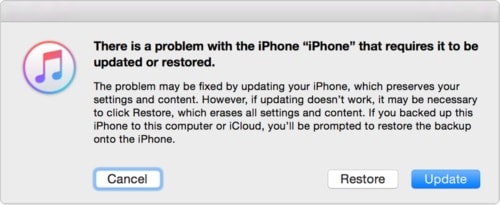
Telefonunuz geri yüklendiğinde, mevcut herhangi bir kilit olmadan açılacaktır.
Bölüm 3: iCloud kullanarak parola olmadan iPhone XS (Max) nasıl açılır?
Parola veya Face ID olmadan iPhone XS’in (Max) kilidinin nasıl açılacağını öğrenmenin başka bir yolu da iCloud’u kullanmaktır. iPhone’umu Bul hizmetini kapatmak yerine cihazı uzaktan silmek için kullanacağız. Yine de, bu tekniği uygulamak için Apple Kimliğinizi ve şifrenizi bilmelisiniz.
- iCloud’un resmi web sitesine gidin ve Apple Kimliğiniz ve şifrenizle giriş yapın.
- Buradan, “iPhone’umu Bul” hizmetine tıklayın.
- Apple hesabınıza bağlı tüm cihazların bir listesini sağlayacaktır. iPhone XS’nizi (Max) seçin.
- Seçiminizi onaylamak için “Sil” düğmesine tıklayın ve güvenlik sorusunu doğru yanıtlayın.

Telefonunuzda ilgili işlemlerle ilgili bir istem alırsanız, kabul edin ve telefonunuz yeniden başlatılacağı için bir süre bekleyin. Bu, telefonunuzdaki tüm mevcut verileri sileceğinden, daha sonra kaybolan içeriği geri yüklemek için bir yedekleme dosyası kullanabilirsiniz.
Bölüm 4: Hile Siri yöntemi iPhone XS’in (Max) kilidini açar mı?
Son zamanlarda, bu yöntemle ilgili birçok makale var. Bir uzman olarak havayı temizlemek istiyorum – iPhone XS’nizin (Max) kilidini açmak için Siri’yi kandıramazsınız. Bazı iPhone modellerinde, kilit ekranını atlamadan cihazımızın kilidini açması ve ana sayfaya girmesi için Siri’yi kandırabiliriz. Bu hile birkaç cihazda işe yaradı ve cihazımızın kilidini açarken verilerimizi koruduğu için anında başarılı oldu.
İOS 10.3’te bulunan Apple’ın sonundan bir boşluktu. Bu nedenle, cihazınız hala iOS 10.3’te çalışıyorsa, deneyebilirsiniz. Ne yazık ki, şimdi kilidi açılmayan bir iPhone XS’i (Max) atlamanın tek yolu, cihazınızı geri yüklemektir (mevcut içeriğini silerek). iPhone XS (Max) şu anda iOS 14’te çalıştığından hile çalışmayacak.
Bölüm 5: iPhone X/iPhone XS (Max) cihazınızın kilidinin hırsızlar tarafından açılmasını önlemeye yönelik ipuçları
İPhone’unuzu başkaları tarafından kötüye kullanılmaktan her zaman korumanız yardımcı olacaktır. Cihazınız kaybolur veya çalınırsa, failin cihazın kilidini açamayacağından emin olmalısınız. Telefonunuzdaki güvenlik kilidini atlayabilirlerse, kolayca yeniden satabilirler. Cihazınızı korumak için bu önerileri izlemenizi öneririz.
5.1 iPhone’umu Bul’u Etkinleştir
Telefonunuzu kötüye kullanımdan korumak için yapmanız gereken en önemli şey budur. Gördüğünüz gibi, bir fail, yalnızca iPhone’umu Bul hizmeti kapalıysa cihazınızın kilidini açabilir. Bu nedenle, özelliğin açık olduğundan emin olmalısınız. Kapatmak için önce iCloud hesabınıza erişmeleri gerekir, bu da çok çaba gerektirir.
Telefonunuzdaki iCloud ayarlarına gidin ve “iPhone’umu Bul” hizmetini açın. Ayrıca, “Son Konumu Gönder” özelliğini etkinleştirin. Bu, pili kritik derecede düşük olduğunda cihazınızın son konumunu otomatik olarak gönderir.
5.2 Arkadaşlarımı Bul’u kullanın
iPhone’umu Bul gibi, Arkadaşlarımı Bul da Apple tarafından geliştirilen yerel bir konum paylaşım özelliğidir. Konumunuzu paylaştığınız en az 2-3 kişi olmalıdır. Cihazınızdaki Arkadaşlarımı Bul uygulamasına gidin, konum paylaşma özelliğini etkinleştirin ve yakın arkadaşınızı ve ailenizi ekleyin.
Bu sayede cihazınız çalınırsa arkadaşlarınızın yardımıyla anında takip edebilirsiniz.
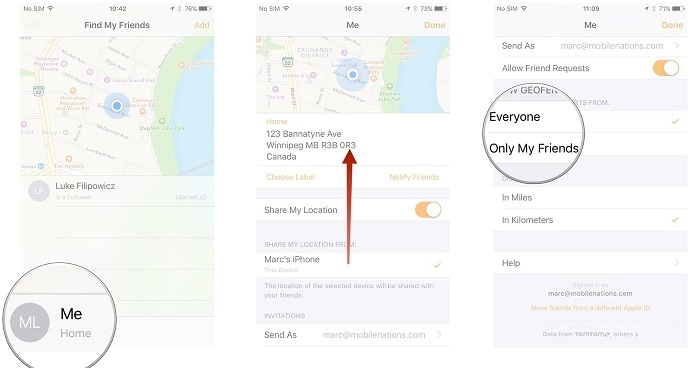
5.3 İki faktörlü kimlik doğrulamayı etkinleştir
iCloud hesabınız ne pahasına olursa olsun korunmalıdır. iCloud hesabınıza sızarak, herkes telefonunuzu uzaktan silebilir. Güvenliğini güçlendirmek için hesabınızda iki faktörlü kimlik doğrulamayı etkinleştirmeniz önerilir. Cihazınızın Ayarlar > Apple Kimliği > Parola ve Güvenlik’e gidin ve iki faktörlü kimlik doğrulama özelliğini etkinleştirin.
5.4 Başarısız kilit açma denemelerinden sonra verileri sil
Bu, verilerinizi bilinmeyen faillerden korumak için etkinleştirmeniz gereken çok önemli bir ayardır. Birisi cihazınızın kilidini açmaya çalışırsa ve 10 başarısız deneme yaparsa, verileriniz telefonunuzdan otomatik olarak silinir.
Ayarlar > Yüz Kimliği ve Parola’ya gidin ve ‘Verileri Sil’ seçeneğini açın. Yine de, seçeneği etkinleştirdiyseniz ve telefonunuzun şifresini unuttuysanız, alarma geçmelisiniz.
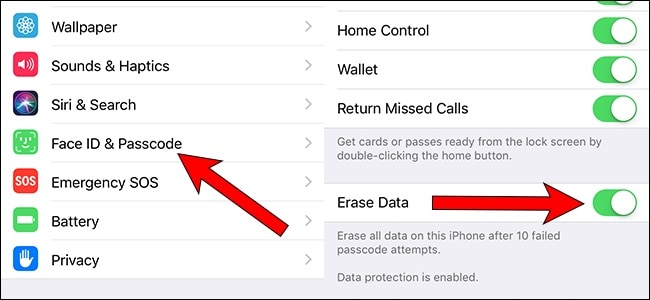
Parola olmadan iPhone XS’in (Max) kilidini nasıl açacağınızı bildiğinizde, gereksinimlerinizi kolayca karşılayabilirsiniz. Sağlanan tüm seçeneklerden DrFoneTool – Ekran Kilidi Açma (iOS) önerilir. Bunun nedeni, DrFoneTool araç setini kullanmanın son derece kolay olmasıdır. Bu güvenilir aracı kullanmak için herhangi bir uyumluluk sorunuyla karşılaşmaz veya teknik deneyime sahip olmanız gerekmez. Ücretsiz olarak deneyin ve kilitli bir iPhone XS’i (Max) hemen atlamak için sisteminize indirin.
En son makaleler

